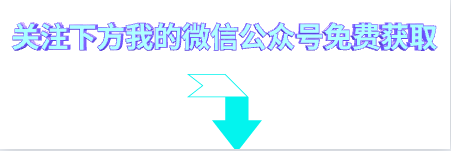自動展開(継続的インテグレーション/ CI+継続的デリバリー/CD)は、開発効率を向上させるだけでなく、プログラマーが製品およびビジネス開発により集中できるようにするだけでなく、運用および保守のコストを大幅に節約し、運用および保守の効率を向上させます。その中で、Jenkinsは自動展開で最も人気のあるツールであり、特にDocker + Jenkinsの完璧な組み合わせであり、すべてのプログラマーはこれら2つのツールの使用を習得する必要があります。
環境構成
操作系统:CentOS Linux release 7.6.1810
Docker 版本:19.03.5
Jenkins 版本:2.204.1
复制代码DockerはJenkinsをインストールします
DockerDownload Jenkins
docker pull jenkins/jenkins:lts //最新版
复制代码Jenkinsの画像を表示
docker images
docker inspect jenkins镜像ID
复制代码
Jenkinsディレクトリを作成します
mkdir /data/jenkins_home;
复制代码Jenkinsコンテナをインストールして起動します
docker run -d --name jenkins -p 8081:8080 -v /data/jenkins_home:/var/jenkins_home jenkins/jenkins:lts;
备注:
-d //启动在后台
--name //容器名字
-p //端口映射(8081:宿主主机端口,8080:容器内部端口)
-v //数据卷挂载映射(/data/jenkins_home:宿主主机目录,另外一个即是容器目录)
enkins/jenkins:lts //Jenkins镜像(最新版)
复制代码Jenkinsのスタートアップを見る
docker ps | grep jenkins;
复制代码
インストール中に発生した小さな問題
Dockerの実行後、Jenkinsコンテナのステータスは常に終了します
查看docker日志 :
docker logs jenkins
发现是目前权限问题
因为/data/jenkins_home 目录是root权限
复制代码

解决:
chown -R 1000:1000 /data/jenkins_home //用户组改变
复制代码
ホストホストポートを開く必要があります
因为本操作是在阿里云ECS上进行安装的,需要在安全组里开放8081此端口。
复制代码Jenkinsにアクセス
http://120.26.50.165:8081 //ip:端口号
复制代码構成の管理Jenkins
ロックを解除する
在安装完成后,默认生成了一个登录密码,首次登录需要这个密码。
密码路径:var/jenkins_home/secrets/initialAdminPassword //容器内部
查找密码:
docker exec -it jenkins_01 bash //进入jenkins容器
cat /var/jenkins_home/secrets/initialAdminPassword //查看密码
复制代码
プラグインをインストールします
新手安装建议选择:Install suggested plugins,安装过程大概半个多小时。
复制代码

ユーザー作成を管理する
这个用户就是最大管理者权限,相当于admin
复制代码
Jenkinsの構成が完了しました
到此步,安装就大功告成!
http://120.26.50.165:8081 //ip:端口号
复制代码

展開の自動化
有了Jenkins,接下来就是代码的自动部署过程了。下文继续解读,请持续关注作者最後に、私の記事を注意深く読んでくださった皆様に感謝申し上げます。ファンの注目を集める中、常に礼儀正しい交流が必要です。あまり価値のあるものではありませんが、ご利用いただければ幸いです。あなたはそれを直接取ることができます。
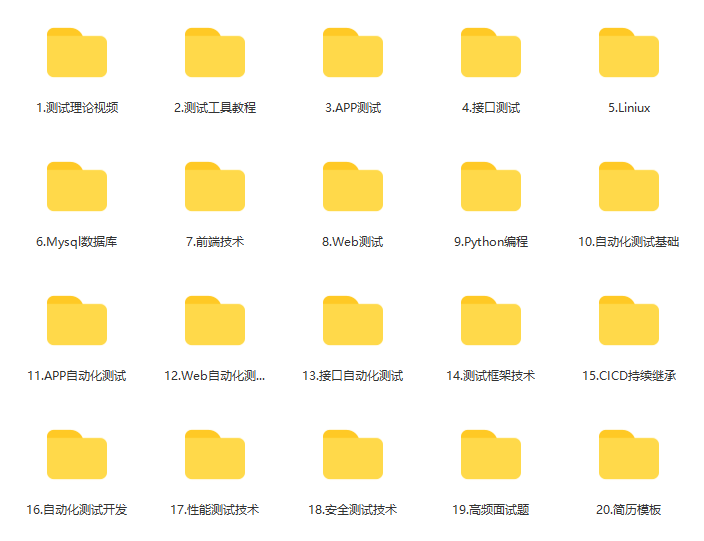
これらの資料は、[ソフトウェアテスト]を行う友人にとって最も包括的で完全な準備倉庫である必要があります。この倉庫は、最も困難な旅にも同行しました。これもお役に立てば幸いです。特にテクノロジー業界では、すべてをできるだけ早く行う必要があり、技術基盤を改善する必要があります。お役に立てば幸いです……。